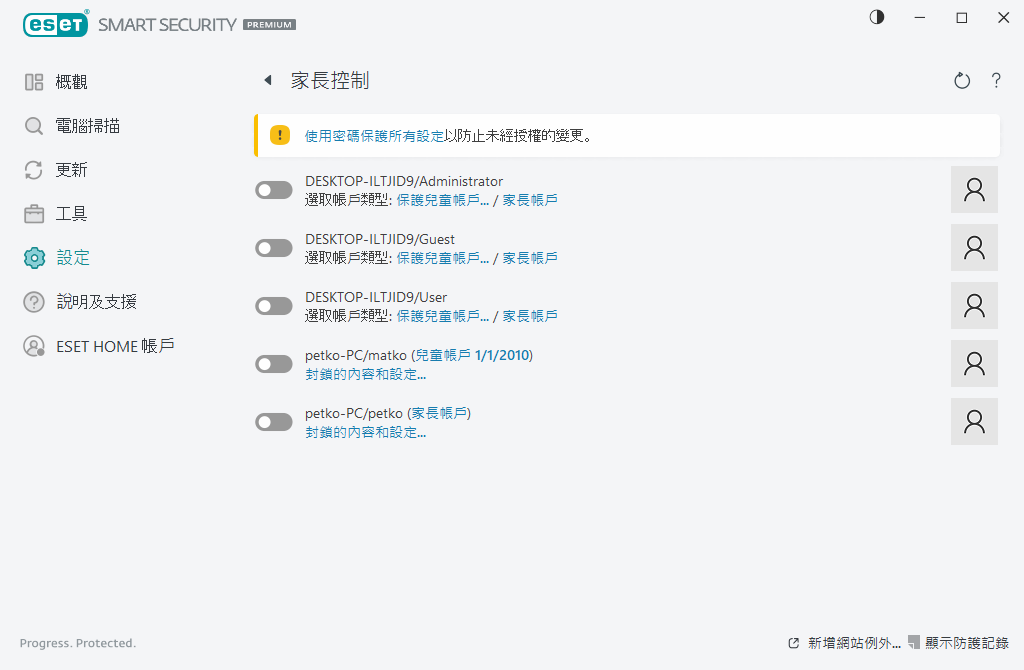如何啟用帳戶的家長控制
若要啟動特定使用者帳戶的家長控制,請遵循以下步驟:
1.依預設,ESET Security Ultimate 中的家長控制為停用。有兩種方式可以啟用家長控制:
•從主要程式視窗中,按一下 [設定] > [網際網路防護] > [家長控制] 中的切換開關圖示 ![]() ,並將家長控制狀態變更為已啟用。
,並將家長控制狀態變更為已啟用。
•開啟 [進階設定] > [防護] > [Web 存取防護] > [家長控制],然後啟用 [啟用家長控制] 旁邊的切換開關。
2.按一下主要程式視窗中的 [設定] > [網際網路防護] > [家長控制]。即使 [啟用] 已顯示於 [家長控制] 旁,您仍需按一下箭頭符號,然後在下一個視窗中選取 [保護兒童帳戶] 或 [家長帳戶],為所需的帳戶配置家長控制。在下一個視窗中選取出生日以決定存取層級與適合年齡的建議網頁。現在將為指定的使用者帳戶啟用家長控制。按一下帳戶名稱下的 [封鎖的內容和設定],即可在類別索引標籤中自訂您要允許或封鎖的類別。若要允許或封鎖不符合類別的自訂網頁,請按一下例外索引標籤。